CAD批量打印如何进行打印设置?
设·集合小编 发布时间:2023-03-16 17:34:45 349次最后更新:2024-03-08 11:22:46
在我们做CAD制图工作的时候,经常需要打印大量的CAD图纸文件,一份一份的打印工作量很大,那么有没有可以快速批量打印的操作方法呢?下面我给大家演示一下如何批量打印CAD文件的方法。希望能帮助到大家,感兴趣的小伙伴可以关注了解下。
工具/软件
电脑型号:联想(lenovo)天逸510s; 系统版本:Windows7; 软件版本:迅捷CAD
方法/步骤
第1步
步骤一:首先,大家先在电脑端下载安装好需要的CAD编辑软件。如下图:

第2步
步骤二:然后操作运行该软件,点击软件左上角的“文件”按钮,再选择“打印”-“批量打印”按钮。如下图:

第3步
步骤三:之后就进入“批量打印”界面,点击“添加文件”按钮,选择需要进行批量打印的CAD文件进行添加。如下图:

第4步
步骤四:然后在已经添加好的CAD文件右下角找到“绘图设置”图标,对将要打印的CAD文件进行相关设置,设置好后点击“ok”按钮。如下图:

第5步
步骤五:最后点击“打印”按钮,等待片刻,需要的CAD图纸就可以批量打印完成了。如下图:
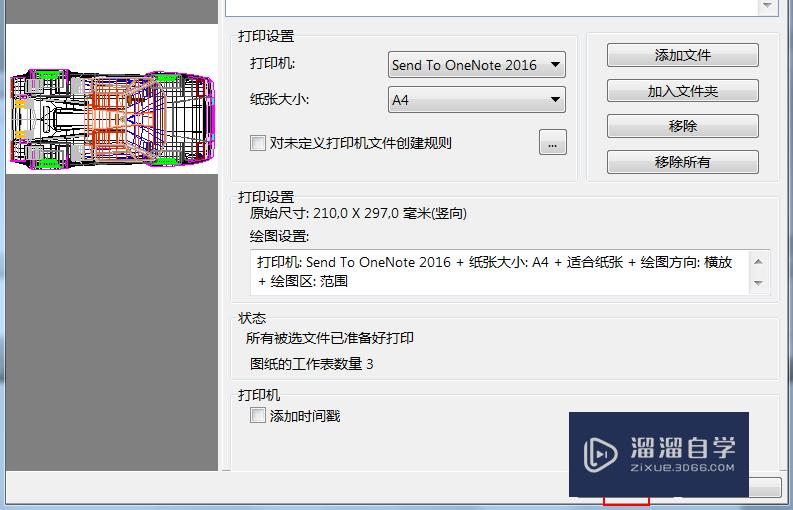
温馨提示
以上就是关于“CAD批量打印如何进行打印设置?”全部内容了,小编已经全部分享给大家了,还不会的小伙伴们可要用心学习哦!虽然刚开始接触CAD软件的时候会遇到很多不懂以及棘手的问题,但只要沉下心来先把基础打好,后续的学习过程就会顺利很多了。想要熟练的掌握现在赶紧打开自己的电脑进行实操吧!最后,希望以上的操作步骤对大家有所帮助。
相关文章
广告位


评论列表